一、增加自定义货物与劳务编码
操作步骤:
【第一步】点击“系统设置/基本编码设置/自定义货物与劳务编码”菜单项
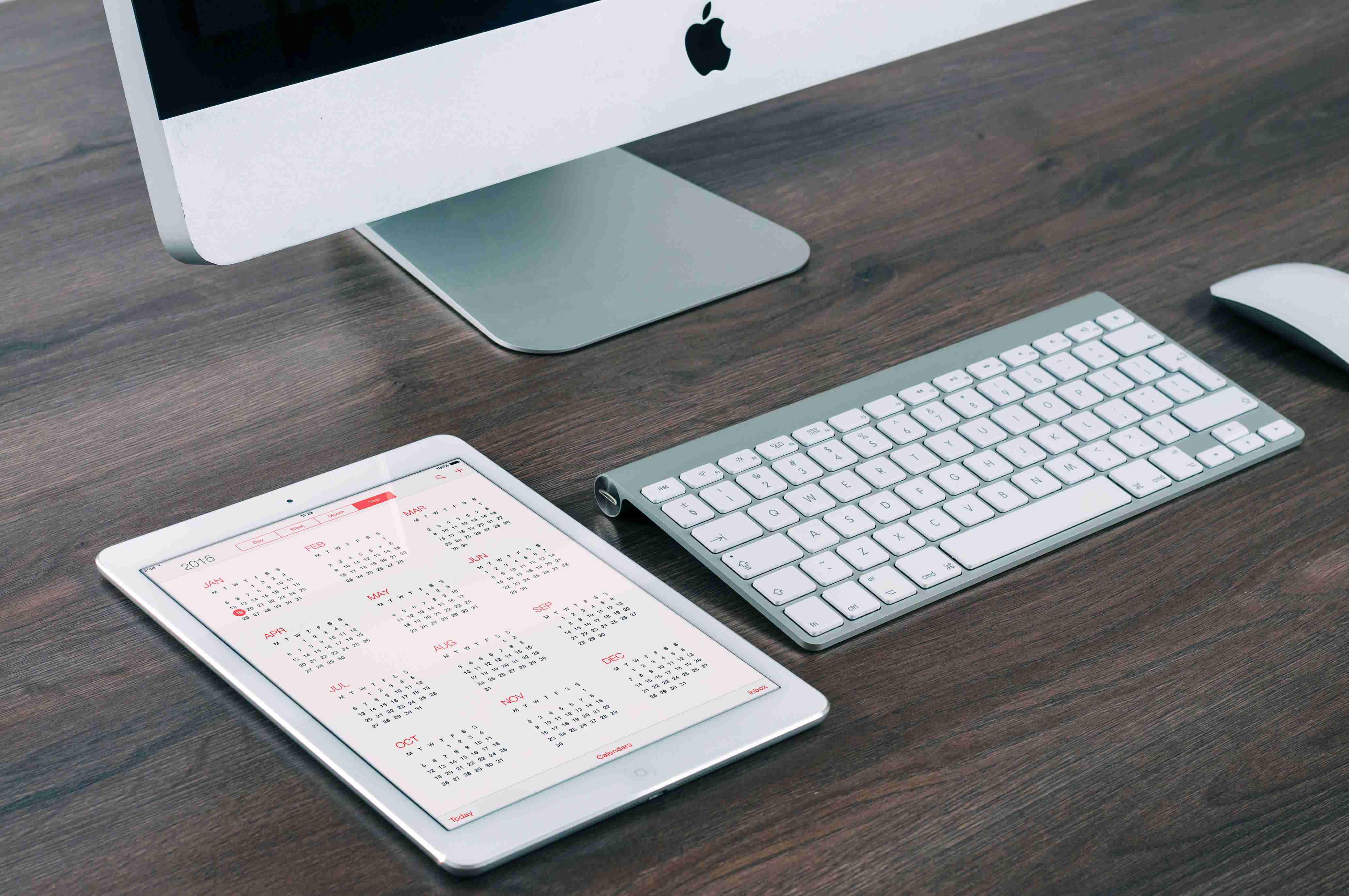
弹出“商品编码”窗口,如图所示。

【第二步】在“商品编码”窗口中,可以对商品编码数据进行新增、编辑、删除、查询、等一系列编辑操作。
点击“新增商品”按钮,在弹出的“新增商品”窗口,依次录入名称、规格型号、单位、单价,点击“立即提交”按钮,如图。
注意:“编码”和“税收编码”在此窗口无需填写,简码可以自动生成!

添加完商品后,点击“赋码”按钮,为商品添加税收编码

输入商品关键字,点击“搜索”按钮
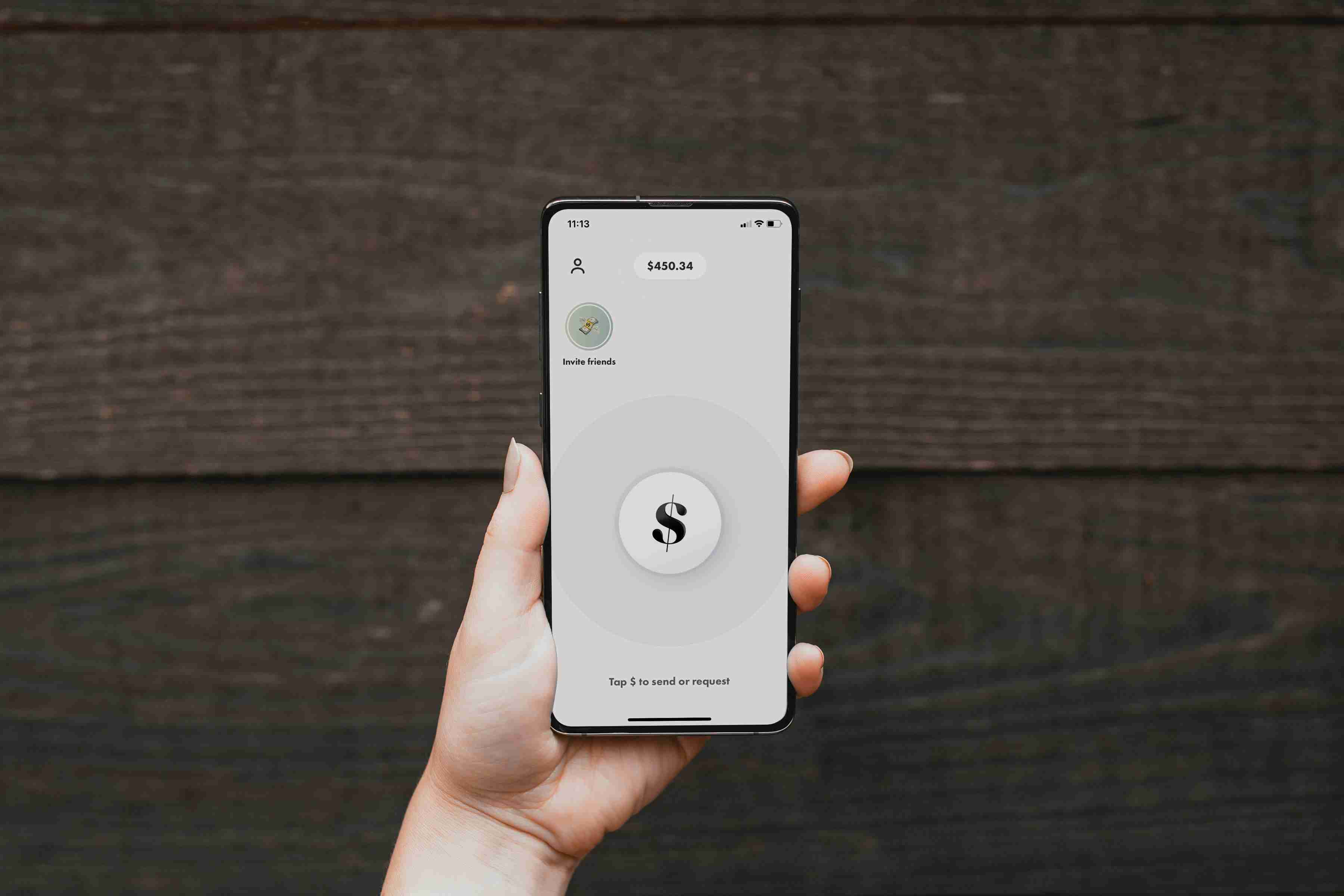
选择符合的商品编码,点击确定,赋码完成

查询:在上方“查询窗口”定制查询条件,可以按名称、规格型号或者简码进行查找,默认查询所有记录。
修改:查询到需要修改的商品编码,点击该行后面的“编辑”按钮,弹出“编辑数据”窗口,修改完毕点击“立即提交”保存。
删除:查询到需要修改的商品编码,勾选该行前面的方形选框,点击“删除”按钮,弹出“删除商品”确认窗口,点击确认,删除信息
二、增加客户编码
主要功能:用来录入与企业发生业务关系需要为其开具发票的客户信息,也可以对已录入的客户信息进行修改、查询、删除。填开发票时,“购方信息”等编辑框可以从客户编码库中选取
操作步骤:
【第一步】点击“系统设置/基本编码设置/客户编码”菜单项

点击左上角“增加”按钮,增加分类

【第二步】点击“新增”按钮,进入新增数据操作界面,如下图,填入正确的客户信息,点击立即提交即可保存。

名称:即客户单位名称,此项数据不能为空,最大长度为50个汉字,由用户直接输入。
简码:用户输入客户名称后自动生成,也可由用户手动填写,必须由大写半角字母开始。
税号:即客户的纳税登记号,可以为15位-20位数字或字母。
开户行及账号:用于输入客户的银行账号,由用户直接输入。
版权声明:本文内容由互联网用户自发贡献,该文观点仅代表作者本人。本站仅提供信息存储空间服务,不拥有所有权,不承担相关法律责任。如发现本站有涉嫌抄袭侵权/违法违规的内容, 请发送邮件至123456@qq.com 举报,一经查实,本站将立刻删除。

